Údar:
Helen Garcia
Dáta An Chruthaithe:
14 Mí Aibreáin 2021
An Dáta Nuashonraithe:
24 Meitheamh 2024

Ábhar
- Céimeanna
- Modh 1 de 4: Conas tagairt do chill a chur isteach i scarbhileog
- Modh 2 de 4: Conas nasc a chur isteach i leathanach gréasáin
- Modh 3 de 4: Conas nasc ríomhphoist a chur isteach
- Modh 4 de 4: Conas nasc le fillteán nó comhad a chur isteach ar do ríomhaire nó freastalaí
Is eagarthóir scarbhileog ilfheidhmeach é Microsoft Excel a ligeann duit cineálacha éagsúla sonraí a eagrú agus a anailísiú. San eagarthóir seo, is féidir leat naisc a chur le láithreáin ghréasáin, comhaid, nó fiú cealla agus bileoga eile sa scarbhileog céanna más gá do na sonraí sa scarbhileog nasc a dhéanamh le foinsí eile d’fhonn iad a chúltaca, a bhailíochtú, nó tuilleadh faisnéise a fháil.
Céimeanna
Modh 1 de 4: Conas tagairt do chill a chur isteach i scarbhileog
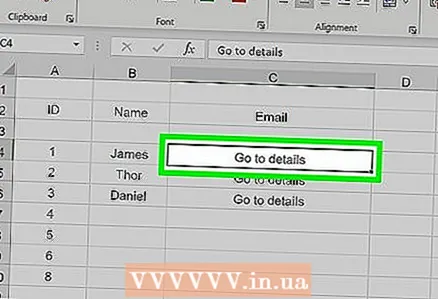 1 Roghnaigh an chill inar mian leat an nasc a chur isteach. Is féidir leat tagairt cille a chur isteach in aon chill i do scarbhileog.
1 Roghnaigh an chill inar mian leat an nasc a chur isteach. Is féidir leat tagairt cille a chur isteach in aon chill i do scarbhileog. 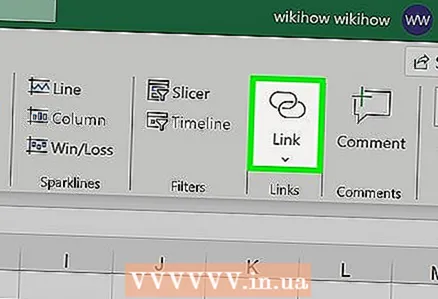 2 Cliceáil ar an táb Ionsáigh agus ansin cliceáil Hyperlink. Osclófar fuinneog nua "Insert Hyperlink".
2 Cliceáil ar an táb Ionsáigh agus ansin cliceáil Hyperlink. Osclófar fuinneog nua "Insert Hyperlink". 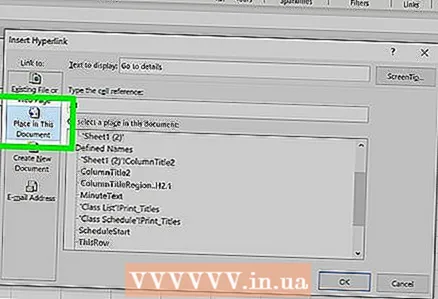 3 Cliceáil ar an rogha "Áit sa Doiciméad" sa phána clé den fhuinneog. Cuirfidh sé seo nasc chuig aon chill sa tábla.
3 Cliceáil ar an rogha "Áit sa Doiciméad" sa phána clé den fhuinneog. Cuirfidh sé seo nasc chuig aon chill sa tábla.  4 Téigh go dtí an cill a nascfaidh tú leis. Is féidir é seo a dhéanamh ar go leor bealaí:
4 Téigh go dtí an cill a nascfaidh tú leis. Is féidir é seo a dhéanamh ar go leor bealaí: - Sa fhuinneog "Roghnaigh suíomh sa doiciméad", sa rannán "Tagairt do chill", sonraigh an bhileog ina bhfuil an chill atá ag teastáil, agus ansin sa líne "Iontráil seoladh cille", iontráil seoladh cille ar leith, le haghaidh mar shampla, "C23".
- Sa fhuinneog Roghnaigh Áit i nDoiciméad, faoi Ainmneacha Sainithe, roghnaigh cill nó raon cealla; sa chás seo, ní bheidh tú in ann seoladh sonrach cille a iontráil.
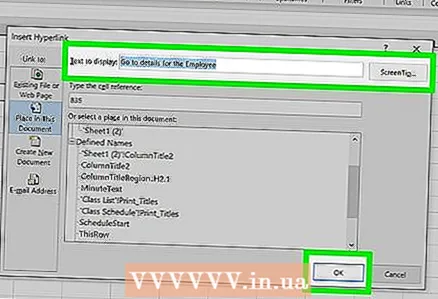 5 Athraigh an téacs a mbeidh an nasc ceangailte leis (más mian leat). De réir réamhshocraithe, is é an téacs nasc an téacs a gheofar sa chill ina gcuirtear an nasc isteach. Chun an téacs a athrú, iontráil carachtair ar bith i líne Téacs na fuinneoige Ionsáigh Hipearnasc.
5 Athraigh an téacs a mbeidh an nasc ceangailte leis (más mian leat). De réir réamhshocraithe, is é an téacs nasc an téacs a gheofar sa chill ina gcuirtear an nasc isteach. Chun an téacs a athrú, iontráil carachtair ar bith i líne Téacs na fuinneoige Ionsáigh Hipearnasc. - Cliceáil Leid chun téacs a iontráil a thaispeánfar nuair a osclaíonn an t-úsáideoir an nasc.
Modh 2 de 4: Conas nasc a chur isteach i leathanach gréasáin
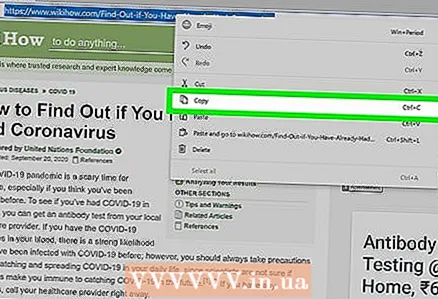 1 Cóipeáil seoladh an leathanaigh ghréasáin ar mhaith leat nasc a dhéanamh leis. Féadfaidh tú nasc a dhéanamh le haon láithreán, ar féidir a sheoladh a chóipeáil ó bharra seoltaí an bhrabhsálaí. Chun seoladh nasc ar shuíomh Gréasáin a chóipeáil, cliceáil ar dheis ar an nasc agus roghnaigh “Cóipeáil Seoladh” ón roghchlár (braitheann ainm na rogha seo ar an mbrabhsálaí).
1 Cóipeáil seoladh an leathanaigh ghréasáin ar mhaith leat nasc a dhéanamh leis. Féadfaidh tú nasc a dhéanamh le haon láithreán, ar féidir a sheoladh a chóipeáil ó bharra seoltaí an bhrabhsálaí. Chun seoladh nasc ar shuíomh Gréasáin a chóipeáil, cliceáil ar dheis ar an nasc agus roghnaigh “Cóipeáil Seoladh” ón roghchlár (braitheann ainm na rogha seo ar an mbrabhsálaí). 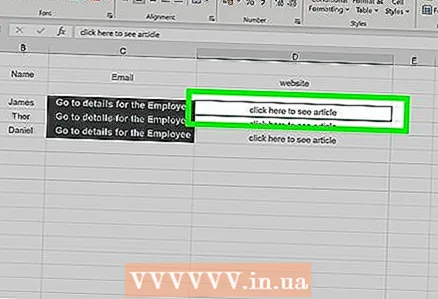 2 Roghnaigh an chill inar mian leat an nasc a chur isteach. Is féidir leat nasc leis an láithreán a chur isteach in aon chill den scarbhileog.
2 Roghnaigh an chill inar mian leat an nasc a chur isteach. Is féidir leat nasc leis an láithreán a chur isteach in aon chill den scarbhileog. 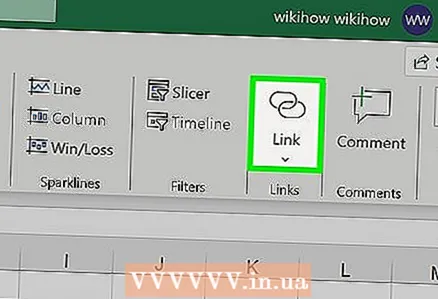 3 Cliceáil ar an táb Ionsáigh agus ansin cliceáil Hyperlink. Osclófar fuinneog nua "Insert Hyperlink".
3 Cliceáil ar an táb Ionsáigh agus ansin cliceáil Hyperlink. Osclófar fuinneog nua "Insert Hyperlink". 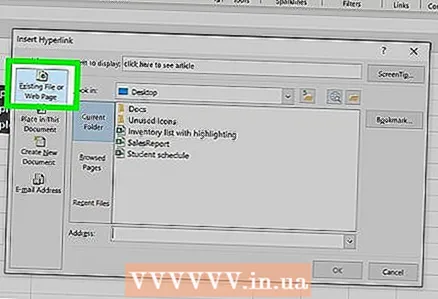 4 Cliceáil ar an rogha "File, Webpage" sa phána clé den fhuinneog. Osclófar liosta fillteán agus comhad.
4 Cliceáil ar an rogha "File, Webpage" sa phána clé den fhuinneog. Osclófar liosta fillteán agus comhad. - In Excel 2011, roghnaigh Leathanach Gréasáin.
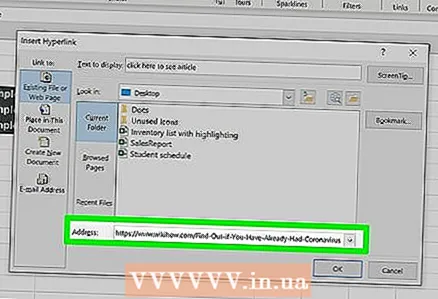 5 Greamaigh seoladh an láithreáin ghréasáin sa líne "Seoladh". Gheobhaidh tú é ag bun na fuinneoige.
5 Greamaigh seoladh an láithreáin ghréasáin sa líne "Seoladh". Gheobhaidh tú é ag bun na fuinneoige. - In Excel 2011, greamaigh an seoladh sa líne Link To ag barr na fuinneoige.
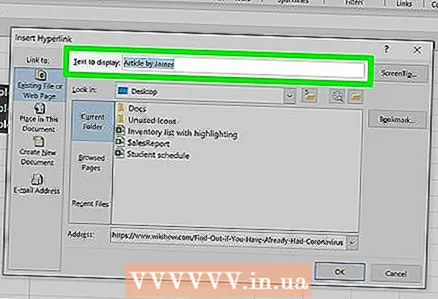 6 Athraigh an téacs a mbeidh an nasc ceangailte leis (más mian leat). De réir réamhshocraithe, is é an téacs nasc seoladh an leathanaigh ghréasáin. Athraigh an téacs go téacs ar bith eile, mar shampla, "Suíomh Gréasáin na Cuideachta". Iontráil an téacs nua sa líne "Téacs".
6 Athraigh an téacs a mbeidh an nasc ceangailte leis (más mian leat). De réir réamhshocraithe, is é an téacs nasc seoladh an leathanaigh ghréasáin. Athraigh an téacs go téacs ar bith eile, mar shampla, "Suíomh Gréasáin na Cuideachta". Iontráil an téacs nua sa líne "Téacs". - In Excel 2011, déan é seo ar an tsraith Show.
- Cliceáil Leid chun téacs a iontráil a thaispeánfar nuair a osclaíonn an t-úsáideoir an nasc.
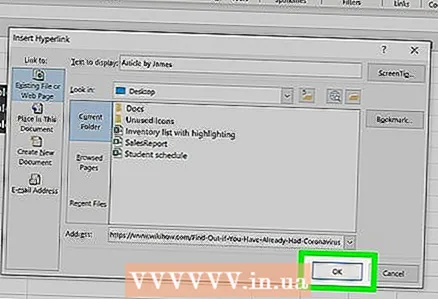 7 Cliceáil "OK" chun an nasc a chruthú. Beidh sé le feiceáil sa chill roghnaithe. Chun an nasc a sheiceáil, cliceáil air, chun athruithe a dhéanamh, cliceáil agus coinnigh an nasc, agus ansin cliceáil "Hyperlink" arís.
7 Cliceáil "OK" chun an nasc a chruthú. Beidh sé le feiceáil sa chill roghnaithe. Chun an nasc a sheiceáil, cliceáil air, chun athruithe a dhéanamh, cliceáil agus coinnigh an nasc, agus ansin cliceáil "Hyperlink" arís.
Modh 3 de 4: Conas nasc ríomhphoist a chur isteach
 1 Roghnaigh an chill inar mian leat an nasc a chur isteach. Is féidir leat nasc ríomhphoist a chur isteach in aon chill i do scarbhileog. Cliceáil ar chillín chun í a roghnú.
1 Roghnaigh an chill inar mian leat an nasc a chur isteach. Is féidir leat nasc ríomhphoist a chur isteach in aon chill i do scarbhileog. Cliceáil ar chillín chun í a roghnú. 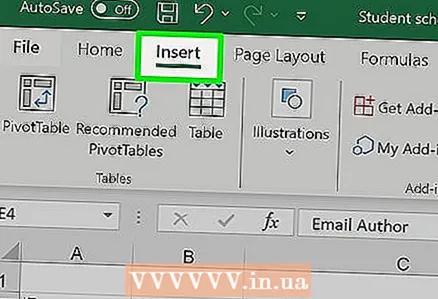 2 Cliceáil ar an táb "Ionsáigh". Taispeántar na míreanna éagsúla is féidir leat a chur isteach sa tábla.
2 Cliceáil ar an táb "Ionsáigh". Taispeántar na míreanna éagsúla is féidir leat a chur isteach sa tábla. 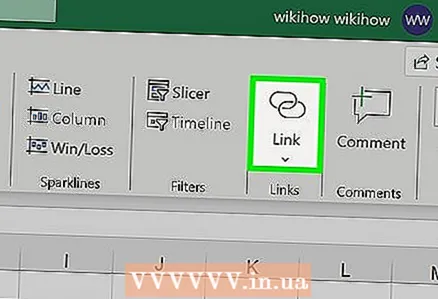 3 Cliceáil Hyperlink. Osclófar fuinneog nua inar féidir leat cineálacha éagsúla nasc a chur isteach.
3 Cliceáil Hyperlink. Osclófar fuinneog nua inar féidir leat cineálacha éagsúla nasc a chur isteach. 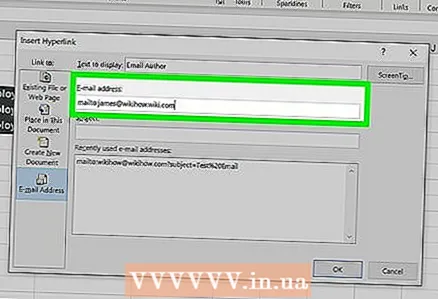 4 Cliceáil "Ríomhphost" sa phána clé den fhuinneog. Cuir isteach an seoladh ríomhphoist ar mhaith leat nasc a dhéanamh leis sa líne "Seoladh Ríomhphoist". Nuair a iontrálann tú do sheoladh ríomhphoist, feictear an focal "mailto:" os a chomhair.
4 Cliceáil "Ríomhphost" sa phána clé den fhuinneog. Cuir isteach an seoladh ríomhphoist ar mhaith leat nasc a dhéanamh leis sa líne "Seoladh Ríomhphoist". Nuair a iontrálann tú do sheoladh ríomhphoist, feictear an focal "mailto:" os a chomhair. - Má chuir tú seoltaí ríomhphoist isteach cheana féin, is féidir leat ceann a roghnú ón liosta ag bun na fuinneoige.
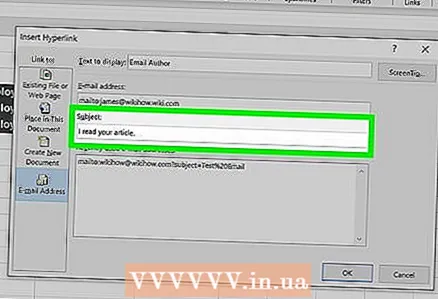 5 Iontráil ábhar sa líne Ábhar (más mian leat). Féadfaidh tú an nasc a fhágáil mar atá, ach is féidir leat ábhar a iontráil chun é a dhéanamh níos éasca oibriú leis an tábla.
5 Iontráil ábhar sa líne Ábhar (más mian leat). Féadfaidh tú an nasc a fhágáil mar atá, ach is féidir leat ábhar a iontráil chun é a dhéanamh níos éasca oibriú leis an tábla. 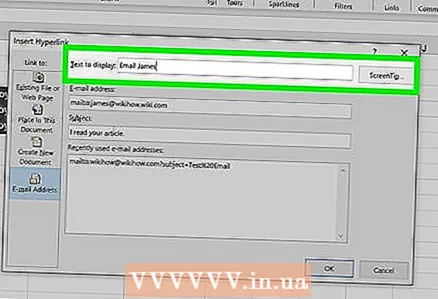 6 Athraigh an téacs a mbeidh an nasc ceangailte leis (más mian leat). De réir réamhshocraithe, beidh an téacs nasc rud éigin cosúil le "mailto: [email protected]". Athraigh an téacs go téacs ar bith eile, mar shampla, "Déan teagmháil linn". Iontráil an téacs nua sa líne "Téacs".
6 Athraigh an téacs a mbeidh an nasc ceangailte leis (más mian leat). De réir réamhshocraithe, beidh an téacs nasc rud éigin cosúil le "mailto: [email protected]". Athraigh an téacs go téacs ar bith eile, mar shampla, "Déan teagmháil linn". Iontráil an téacs nua sa líne "Téacs". - Cliceáil Leid chun téacs a iontráil a thaispeánfar nuair a osclaíonn an t-úsáideoir an nasc.
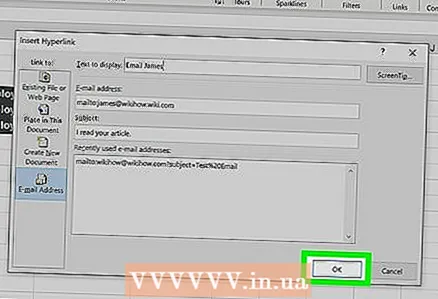 7 Cliceáil "OK" chun an nasc a chruthú. Má chliceálann tú ar an nasc seo, osclófar cliant ríomhphoist nó láithreán seirbhíse ríomhphoist le fuinneog chun litir nua a chruthú a chuirfear chuig an seoladh a d’iontráil tú níos luaithe.
7 Cliceáil "OK" chun an nasc a chruthú. Má chliceálann tú ar an nasc seo, osclófar cliant ríomhphoist nó láithreán seirbhíse ríomhphoist le fuinneog chun litir nua a chruthú a chuirfear chuig an seoladh a d’iontráil tú níos luaithe.
Modh 4 de 4: Conas nasc le fillteán nó comhad a chur isteach ar do ríomhaire nó freastalaí
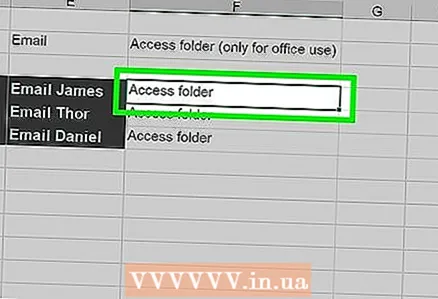 1 Roghnaigh an chill inar mian leat an nasc a chur isteach. Is féidir leat nasc le comhad (ar ríomhaire nó ar fhreastalaí) a chur isteach in aon chill den scarbhileog.
1 Roghnaigh an chill inar mian leat an nasc a chur isteach. Is féidir leat nasc le comhad (ar ríomhaire nó ar fhreastalaí) a chur isteach in aon chill den scarbhileog.  2 Cliceáil ar an táb Ionsáigh agus ansin cliceáil Hyperlink. Osclófar fuinneog nua "Insert Hyperlink".
2 Cliceáil ar an táb Ionsáigh agus ansin cliceáil Hyperlink. Osclófar fuinneog nua "Insert Hyperlink".  3 Cliceáil ar an rogha "File, Webpage" sa phána clé den fhuinneog. Leis an rogha seo, is féidir leat nasc a chruthú le comhad ar ríomhaire nó ar fhreastalaí.
3 Cliceáil ar an rogha "File, Webpage" sa phána clé den fhuinneog. Leis an rogha seo, is féidir leat nasc a chruthú le comhad ar ríomhaire nó ar fhreastalaí. - In Excel 2011 le haghaidh Mac OS X, cliceáil Doiciméad> Roghnaigh chun an comhad a aimsiú ar do ríomhaire.
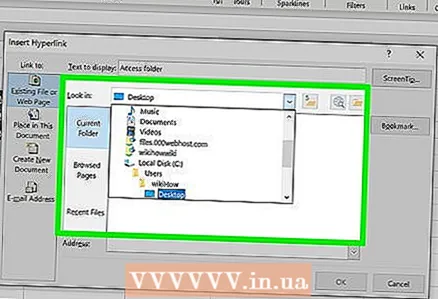 4 Úsáid Explorer (Windows) nó Aimsitheoir (Mac OS X) chun fillteán nó comhad a roghnú. Ligfidh sé seo duit nasc a dhéanamh le fillteán nó comhad ar leith. Má chliceálann tú ar nasc den sórt sin, osclófar an fillteán nó an comhad.
4 Úsáid Explorer (Windows) nó Aimsitheoir (Mac OS X) chun fillteán nó comhad a roghnú. Ligfidh sé seo duit nasc a dhéanamh le fillteán nó comhad ar leith. Má chliceálann tú ar nasc den sórt sin, osclófar an fillteán nó an comhad. - Féadfaidh tú an bealach a thaispeántar an fhaisnéis a athrú chun na comhaid is déanaí a fheiceáil, nó bogadh go fillteán difriúil.
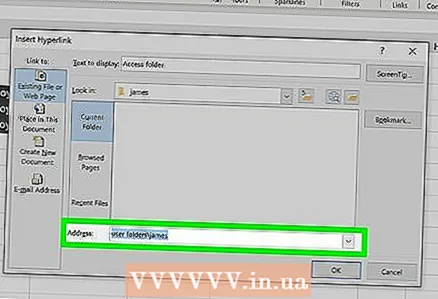 5 Iontráil nó greamaigh an cosán chuig an gcomhad nó san fhillteán. Féadfaidh tú an cosán a iontráil chuig comhad nó fillteán in ionad é a chuardach in Explorer nó Aimsitheoir. Tá sé seo úsáideach má tá an comhad nó an fillteán stóráilte ar an bhfreastalaí.
5 Iontráil nó greamaigh an cosán chuig an gcomhad nó san fhillteán. Féadfaidh tú an cosán a iontráil chuig comhad nó fillteán in ionad é a chuardach in Explorer nó Aimsitheoir. Tá sé seo úsáideach má tá an comhad nó an fillteán stóráilte ar an bhfreastalaí. - Chun an cosán chuig comhad nó fillteán a fháil ar do ríomhaire, oscail fuinneog Explorer nó Aimsitheoir agus oscail an fillteán ina bhfuil an comhad. Cliceáil ar chonair an fhillteáin ag barr na fuinneoige Explorer / Aimsitheoir chun an cosán a aibhsiú agus a chóipeáil.
- Chun nasc a chruthú le comhad nó fillteán atá stóráilte ar an bhfreastalaí, greamaigh seoladh an chomhaid nó an fhillteáin.
 6 Athraigh an téacs a mbeidh an nasc ceangailte leis (más mian leat). De réir réamhshocraithe, is é an téacs nasc an seoladh / cosán chuig an gcomhad nó an fillteán. Athraigh an téacs go téacs ar bith eile; cuir téacs nua isteach sa líne "Téacs".
6 Athraigh an téacs a mbeidh an nasc ceangailte leis (más mian leat). De réir réamhshocraithe, is é an téacs nasc an seoladh / cosán chuig an gcomhad nó an fillteán. Athraigh an téacs go téacs ar bith eile; cuir téacs nua isteach sa líne "Téacs". 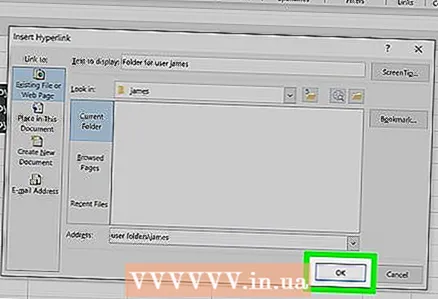 7 Cliceáil "OK" chun an nasc a chruthú. Tá an nasc le feiceáil sa chill roghnaithe. Osclófar an nasc le comhad nó fillteán trí chliceáil ar an nasc.
7 Cliceáil "OK" chun an nasc a chruthú. Tá an nasc le feiceáil sa chill roghnaithe. Osclófar an nasc le comhad nó fillteán trí chliceáil ar an nasc. - Caithfidh an comhad a bhfuil tú ag nascadh leis a bheith ag ríomhairí na n-úsáideoirí a bheidh ag obair le do scarbhileog. Dá bhrí sin, molaimid an comhad a chur isteach seachas nasc a dhéanamh leis, go háirithe má úsáidfear an tábla ar ríomhairí éagsúla.



